การ เชื่อมต่อ PEAK x Lazada
Lazada แพลตฟอร์มขายสินค้าออนไลน์ยอดนิยม มีเครื่องมือครบวงจรให้คุณบริหารจัดการร้านค้าได้อย่างราบรื่น ไม่ว่าจะเป็นช่องทางการชำระเงินที่หลากหลาย หรือระบบการจัดส่งสินค้าที่สะดวก ปลอดภัย และไร้ความยุ่งยาก ดังนั้นการ เชื่อมต่อ PEAK x Lazada หรือการเชื่อมต่อโปรแกรมบัญชีออนไลน์ PEAK เข้ากับ Lazada จึงเป็นก้าวสำคัญที่จะช่วยให้การบริหารจัดการร้านค้าของคุณมีประสิทธิภาพมากยิ่งขึ้น
แนะนำสัมมนา หากคุณอยากตรวจสอบบัญชี การเงิน และภาษีของร้านค้าออนไลน์ของคุณเอง ตรวจสอบยอดขาย กระทบยอดกระเป๋าเงินตรง และไม่กังวลเรื่องภาษีย้อนหลัง ไม่ว่าคุณจะขายของออนไลน์ผ่าน Shopee, Lazada หรือ TikTok Shop อยู่ แต่พอถึงเวลาต้องจัดการบัญชี ภาษี แล้วไปไม่ถูก แนะนำหลักสูตร e-Commerce อบรม 2 วันเต็ม! โดยสามารถ ลงทะเบียนรุ่นถัดไปคลิก
วิธีการเชื่อมต่อ PEAK x Lazada มีขั้นตอนดังนี้
1. ขั้นตอน เชื่อมต่อ PEAK x Lazada โดยไปที่เมนูตั้งค่า
ไปที่เมนูตั้งค่า > ตั้งค่าเชื่อมต่อระบบภายนอก > เชื่อมต่อแอปพลิเคชันภายนอก
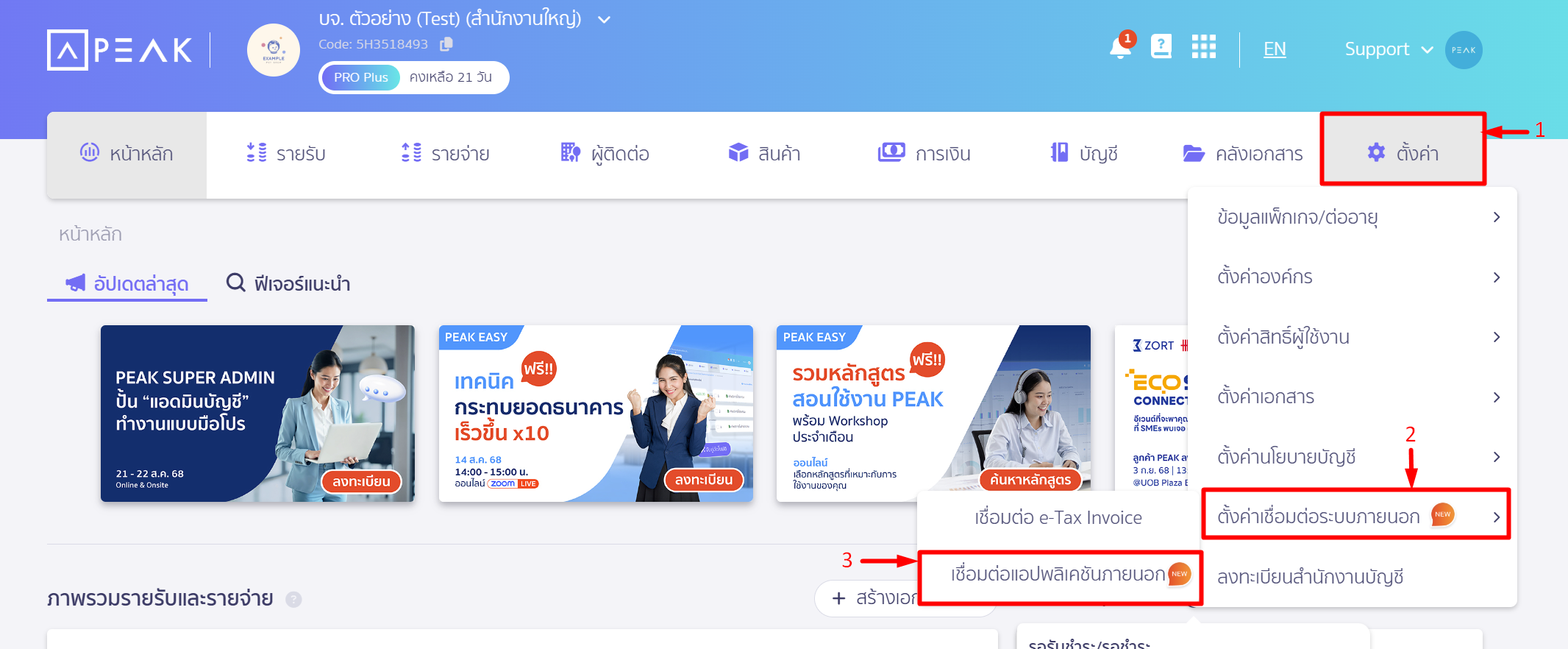
เลือกระบบจัดการร้านค้าออนไลน์ Lazada
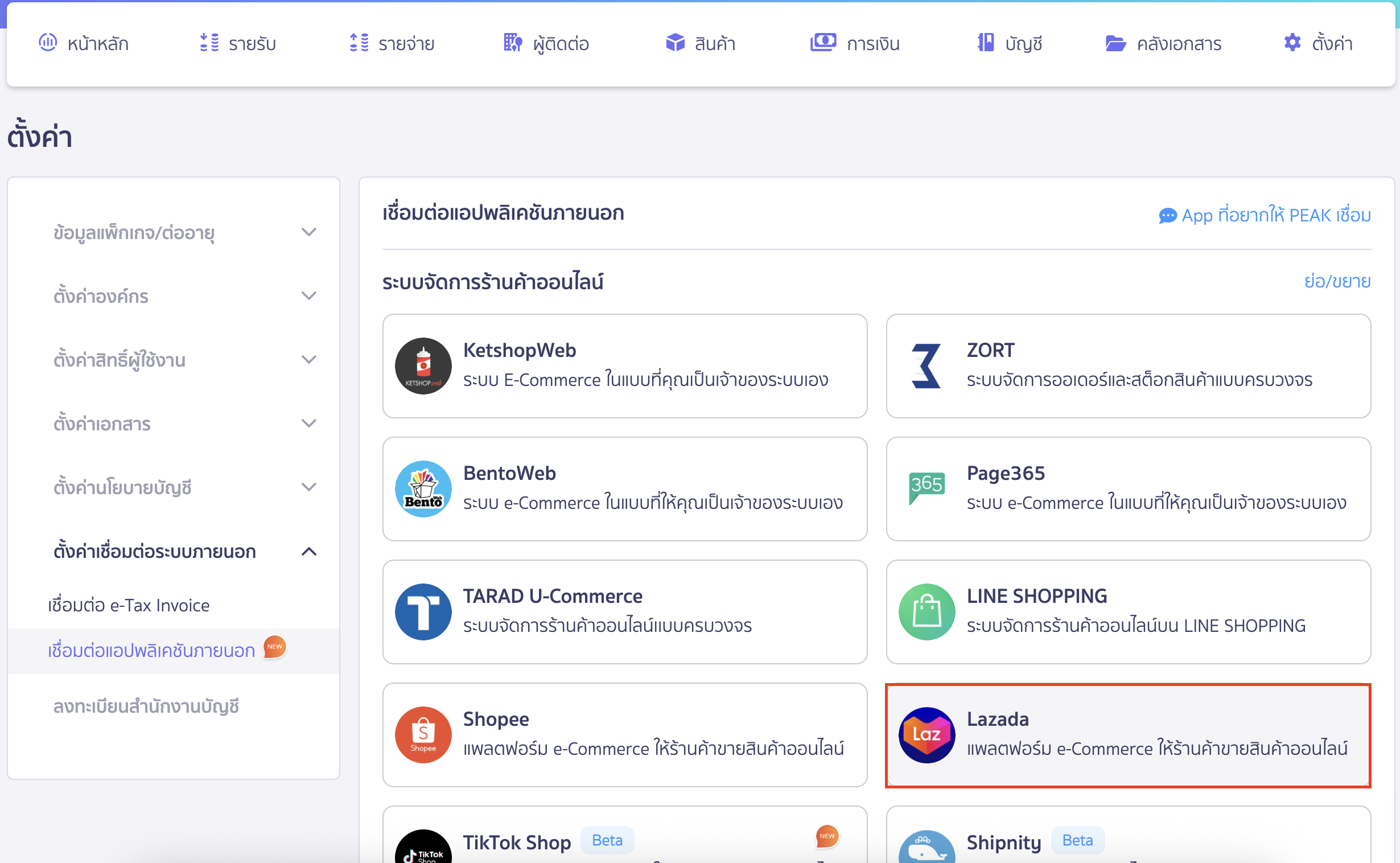
2. เชื่อมต่อ PEAK
คลิกปุ่ม “เชื่อมต่อ” เพื่อเชื่อมต่อ PEAK กับ Lazada
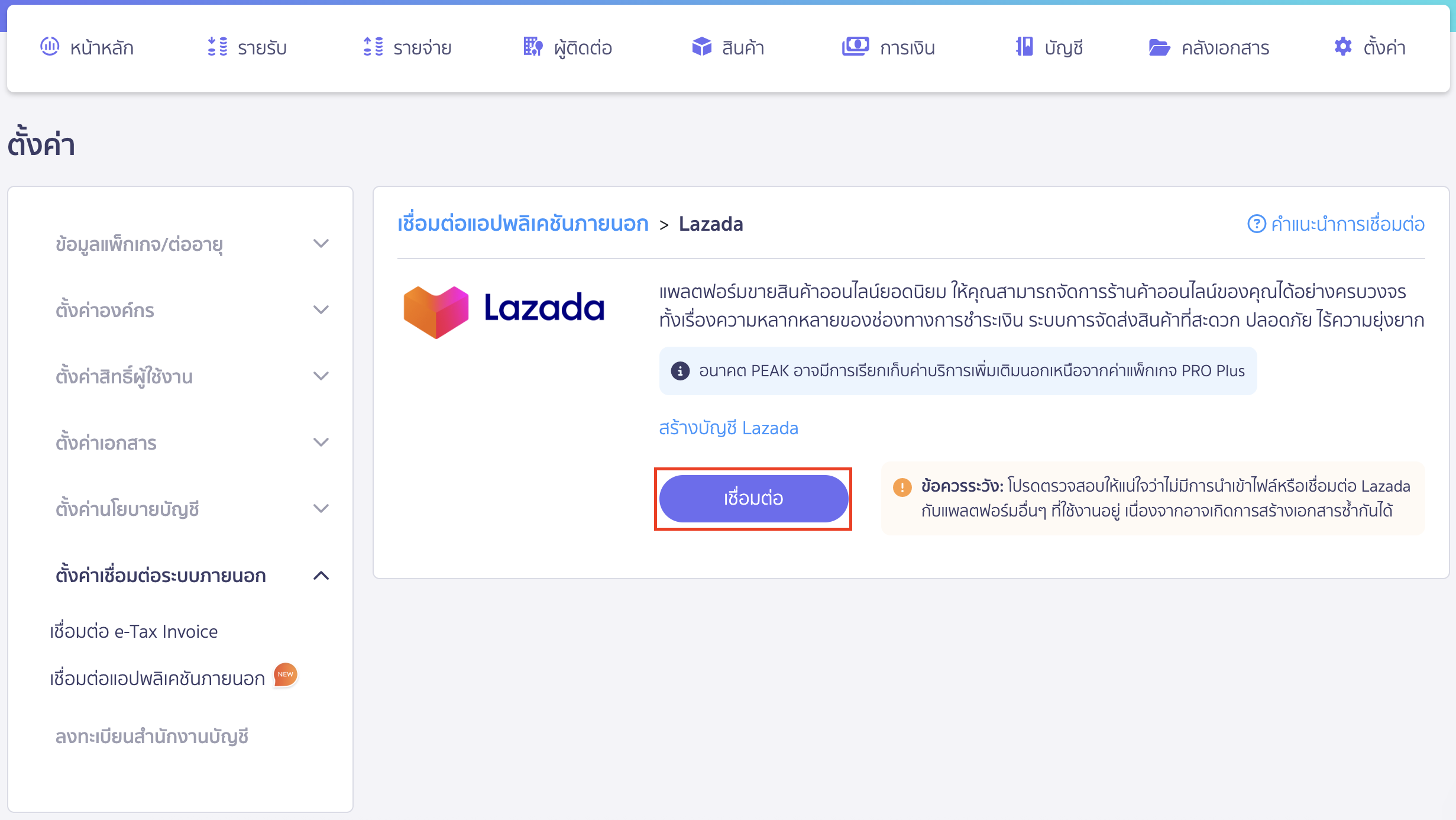
ระบบจะขึ้นหน้าต่าง pop-up ให้รับทราบข้อควรรู้ก่อนการเชื่อมต่อข้อมูลกับระบบภายนอก > ติ๊กถูกเพื่อรับทราบ > คลิกปุ่ม “ยืนยัน”
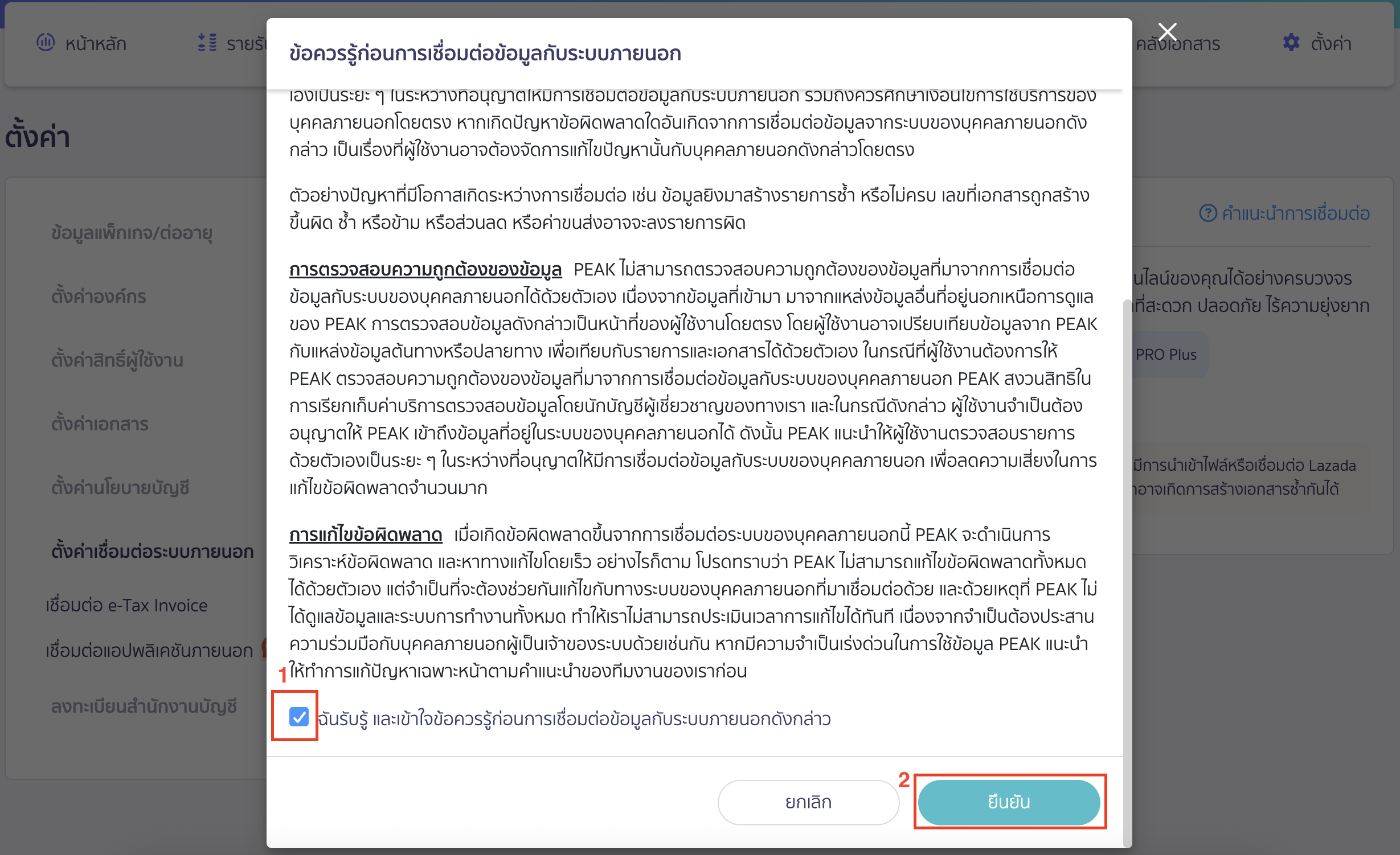
3. ระบบจะพาไปที่หน้าเว็บของ Lazada เพื่อ Login เข้าสู่ระบบ
เมื่อกดเชื่อมต่อ ระบบจะพาไปที่หน้าเว็บของ Lazada เพื่อ Login เข้าสู่ระบบ > จากนั้นคลิก Submit

4. ระบบจะโหลดกลับมาที่หน้าโปรแกรม PEAK เพื่อ เชื่อมต่อ PEAK x Lazada
เมื่อระบบโหลดกลับมาที่หน้าโปรแกรม PEAK จะมี Pop-Up แสดงคำแนะนำการเชื่อมต่อ PEAK x Lazada สามารถคลิกอ่านคำแนะนำ หรือคลิกข้ามไปยังหน้าตั้งค่าได้

4.1. คำแนะนำการ เชื่อมต่อ PEAK x Lazada
4.1.1. สร้างใบเสร็จรับเงินจากคำสั่งซื้อของ Lazada ที่อยู่ในสถานะ “พร้อมจัดส่ง”
- เมื่อคำสั่งซื้ออยู่ในสถานะ “พร้อมจัดส่ง” ระบบจะสร้างใบเสร็จรับเงินให้อัตโนมัติ โดยใช้ข้อมูลผู้ติดต่อตามการตั้งค่า ยกเว้นกรณีที่ผู้ซื้อขอใบกำกับภาษีกับร้านค้า ระบบจะนำชื่อและที่อยู่ของผู้ขอใบกำกับภาษีมาใช้ในการสร้างเอกสารแทนผู้ติดต่อที่กำหนดไว้
4.1.2. ตัดสต็อกสินค้าอัตโนมัติเพียงตั้งค่ารหัสสินค้าในระบบ PEAK และ Lazada ให้ตรงกัน
- ใส่ “Seller SKU” ใน Lazada ให้ตรงกับ “เลขที่สินค้า” หรือ “เลข Lazada SKU” (ตามการตั้งค่า) ของสินค้าในระบบ PEAK หากเลขไม่ตรงกันระบบจะบันทึกรายได้ตามคำสั่งซื้อของ Lazada ให้โดยไม่มีการตัดสต็อก
4.1.3. บันทึกค่าขนส่งและส่วนลดที่ร้านค้าออกให้
- สามารถเลือกให้ค่าขนส่งที่ลูกค้าเป็นคนจ่ายส่งมาบันทึกเป็นรายได้ของร้านค้า และ ส่วนลดที่ร้านค้าให้กับลูกค้า (ไม่รวมส่วนลดของแพลตฟอร์ม เช่น คูปองส่วนลดของ Lazada, Lazada coin) ระบบ PEAK จะบันทึกรายการนั้นๆ ให้ตามรหัสบัญชีที่ร้านค้าเลือกไว้ตามการตั้งค่า
4.1.4. สร้างใบลดหนี้ให้อัตโนมัติกรณีที่ไม่มีการคืนสินค้า
- กรณี PEAK สร้างใบเสร็จรับเงินจากคำสั่งซื้อไปแล้ว ต่อมาคำสั่งซื้อนั้นๆ ถูกยกเลิกและสถานะ “เสร็จสิ้น” แล้ว ระบบจะสร้างใบลดหนี้อ้างอิงกับใบเสร็จรับเงินนั้นๆให้อัตโนมัติ
4.1.5. บันทึกรับชำระเงินด้วยช่องทาง e-Wallet
- PEAK จะสร้างใบเสร็จรับเงิน โดยบันทึกข้อมูลการรับชำระผ่านช่องทางการเงินประเภท “e-Wallet” ที่เป็น Lazada หากยังไม่มีสามารถเพิ่มได้โดยไปที่เมนูการเงิน> เพิ่มช่องทางการเงิน > เลือก
“e-Wallet” > รูปแบบผู้ให้บริการ “e-Commerce” > เลือกผู้ให้บริการ “Lazada”
5. เข้าสู่หน้าตั้งค่าการเชื่อมต่อ
เมื่ออ่านคำแนะนำเรียบร้อยแล้ว สามารถคลิกเพื่อเข้าสู่หน้าตั้งค่าการเชื่อมต่อได้เลย ระบบจะให้ตั้งค่าการเชื่อมต่อเกี่ยวกับหัวเอกสาร
- ตั้งค่าเลขที่เอกสาร เลือกเลขที่เอกสารได้ว่าต้องการให้ PEAK รันเลขที่เอกสารตามที่ตั้งค่าในโปรแกรมหรือรันเลขที่เอกสารตามเลขที่คำสั่งซื้อ Lazada
- ตั้งค่าผู้ติดต่อ เลือกผู้ติดต่อที่ต้องบันทึกในเอกสาร
จากนั้นคลิกปุ่ม ถัดไป

6. ระบบจะพาไปที่ตั้งค่าการเชื่อมต่อเกี่ยวกับสินค้า
- การเชื่อมต่อสินค้ากับ PEAK หรือไม่ เลือกได้ว่าต้องการให้ PEAK มีการตัดสต็อกในโปรแกรมกรณีส่งข้อมูลมาหรือไม่ หากไม่เชื่อมต่อระบบจะรับรู้รายได้แต่ไม่ตัดสต็อกและต้นทุนให้
- เลขรหัสที่ใช้เชื่อมต่อ เลือกเลขที่ที่ต้องการเชื่อมต่อกับเลข SKU Lazada
- ตั้งค่ากรณีรหัสสินค้าไม่ตรงกัน สามารถระบุผังบัญชีที่ต้องการให้ระบบบันทึกบัญชีกรณีรหัสสินค้าในโปรแกรมกับรหัส SKU Lazada ไม่ตรงกัน
จากนั้นคลิกปุ่ม “ถัดไป”

7. ระบบจะโหลดไปที่ตั้งค่าการเชื่อมต่อเกี่ยวกับค่าขนส่ง/ส่วนลด
- ส่วนลดที่ออกให้ลูกค้า สามารถระบุผังบัญชีที่ต้องการให้ระบบบันทึกบัญชีเกี่ยวกับส่วนลด
- รายได้ค่าขนส่ง กรณีกิจการต้องการรับรู้รายได้ค่าขนส่งเป็นรายได้ สามารถระบุผังบัญชีที่ต้องการบันทึกบัญชีและอัตราภาษีที่ต้องการได้ หากไม่ต้องการรับรู้เป็นรายได้ สามารถติ๊กไม่บันทึกค่าขนส่งเป็นรายได้
จากนั้นคลิกปุ่ม “ถัดไป”

8. ระบบจะโหลดไปที่ตั้งค่าการเชื่อมต่อเกี่ยวกับช่องทางการเงิน
- ตั้งค่าช่องทางการเงิน เลือกช่องทางการเงินที่ต้องการให้ระบบบันทึกรับชำระเงิน ในกรณีนี้สามารถเลือกได้เฉพาะช่องทางการเงิน e-wallet Lazada เท่านั้น
จากนั้นคลิกปุ่ม “บันทึก”

9. ระบบจะแจ้งเตือนว่ามีการเชื่อมต่อสำเร็จ
ระบบจะแจ้งเตือนว่ามีการเชื่อมต่อสำเร็จและมีการแสดงรายละเอียดในการเชื่อมต่อ ไม่ว่าจะเป็นวันที่ที่มีการเชื่อมต่อ ชื่อกิจการ ชื่อผู้ที่ทำการเชื่อมต่อ

กรณีต้องการแก้ไขการเชื่อมต่อ PEAK x Lazada สามารถตั้งค่าโดยคลิกจุด 3 จุด > ตั้งค่า

ระบบจะแสดงรายละเอียดที่มีการตั้งค่าตอนต้น หากต้องการแก้ไขสามารถแก้ไขการตั้งค่าตามต้องการได้เลย จากนั้นคลิก บันทึก

หมายเหตุ ในการเชื่อมต่อร้านค้า Lazada สามารถเชื่อมต่อ 1 ร้านค้าต่อ 1 กิจการเท่านั้น
เงื่อนไขที่ต้องรู้และสังเกตเพิ่มเติม
เนื่องจาก Lazada มีการปรับนโยบายใหม่ ให้การเชื่อมต่อ API กับโปรแกรมภายนอกทุกโปรแกรม(รวมถึง PEAK) มีอายุการเชื่อมต่อ 180 วัน ดังนั้นเมื่อครบอายุแล้วจะต้องเชื่อมต่อใหม่
โดยผู้ใช้งานจะต้องเข้ามาเชื่อมต่อใหม่ทุก 180 วันด้วยตนเอง หากตรวจสอบว่ามีออเดอร์ที่ไม่วิ่งเข้าในช่วงที่ขาดการเชื่อมต่อ ให้ใช้วิธีการนำเข้าไฟล์ LAZADA เพื่อสร้างออเดอร์ที่ขาดไป วิธีการนำเข้าไฟล์ LAZADA
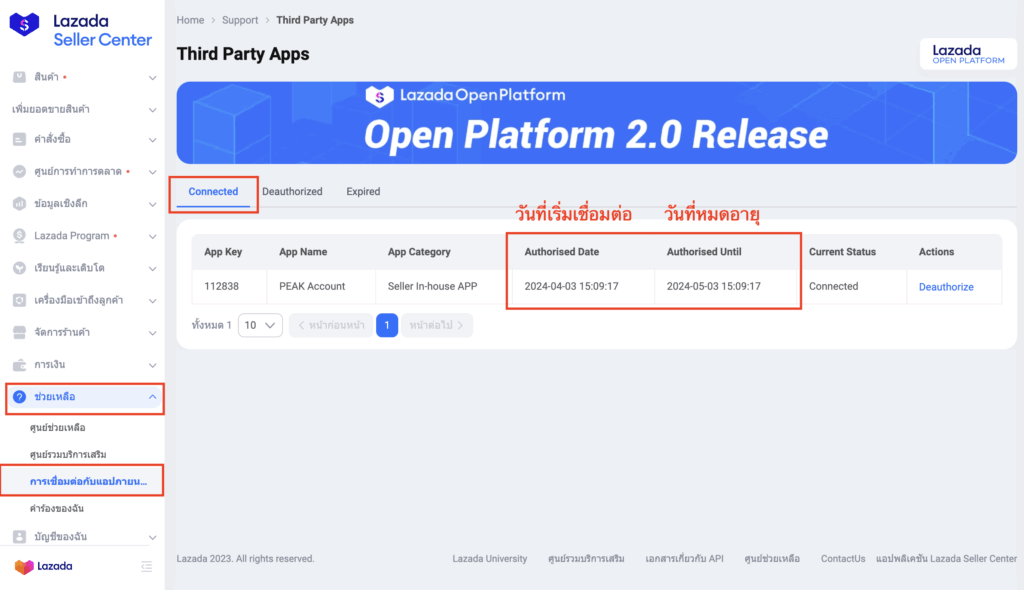
– จบขั้นตอนการเชื่อมต่อ PEAK x Lazada –